The Beginning
win10系统共享Wifi无线网络怎么设置

第一步:首先点击Win10左下角的开始菜单,然后点击进入“设置”,如图。
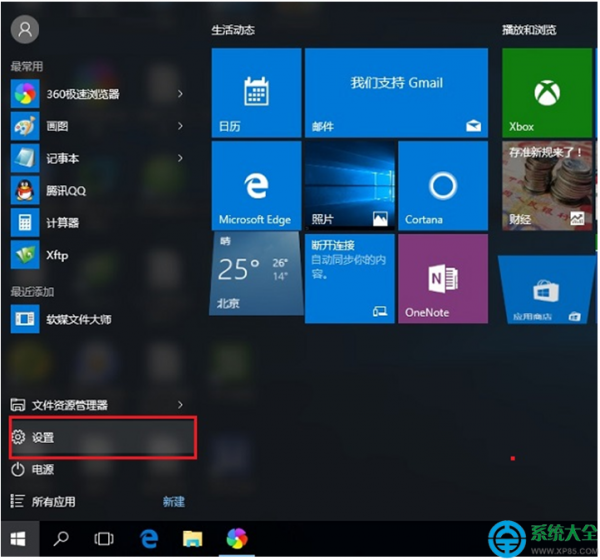

第二步:打开设置之后,再点击进入“网络和Internet”设置,如下图。
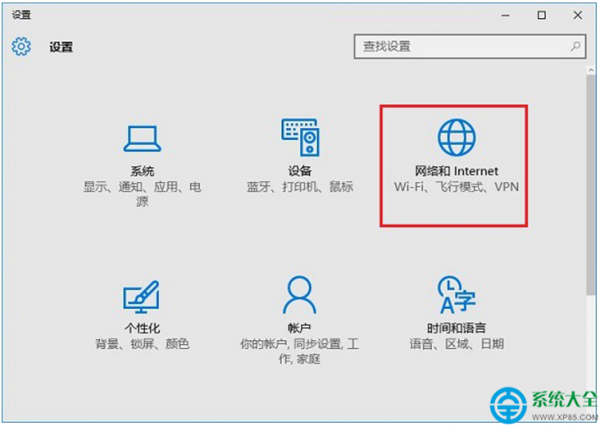

第三步:在网络设置中,先点击左侧的“WLAN”无线设置,然后在右侧下拉,找到并点击打开“管理WiFi设置”,如下图。
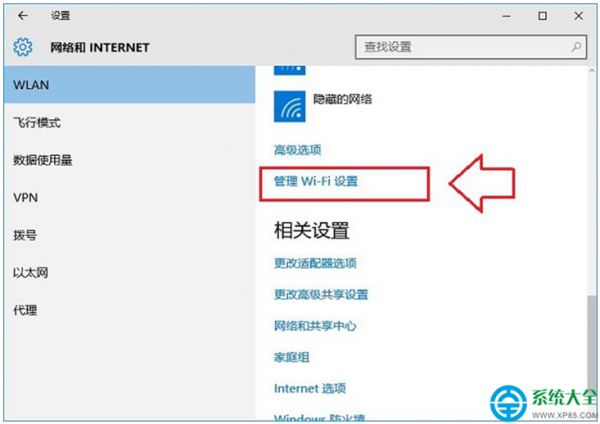

第四步:接下来在管理Wifi设置中,点击需要共享的Wifi无线网络名称,之后下面会弹出“共享”、“忘记”选项,这里直接点击”共享“,如下图。
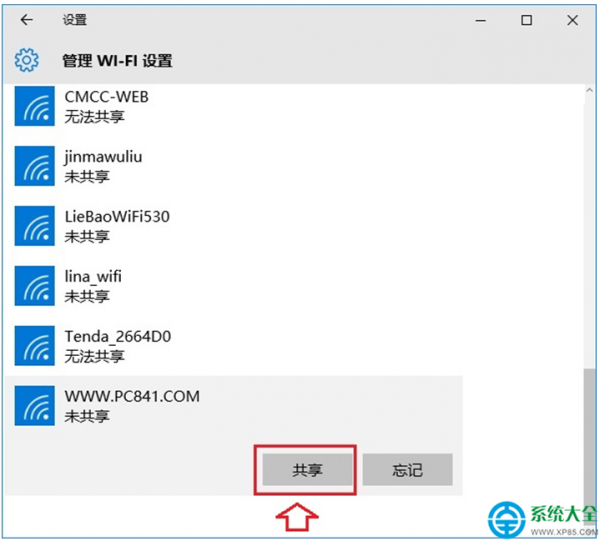
接下来可能还需要输入一次Wifi密码确认共享,如图。
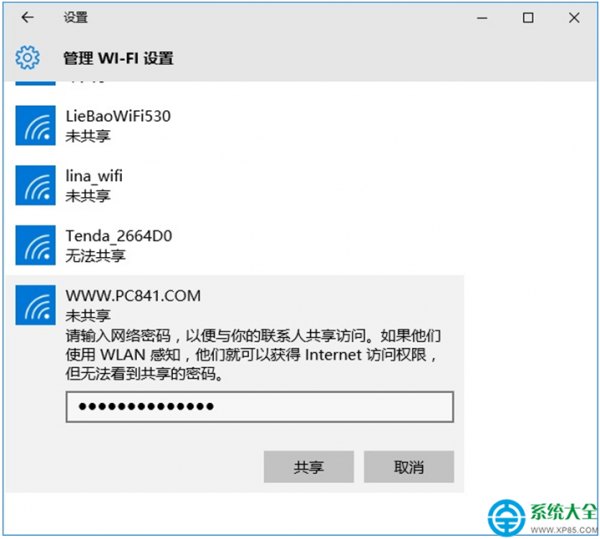
共享成功,如下图所示,如果想要取消共享,可以点击“停止共享”就可以了,如下图所示。
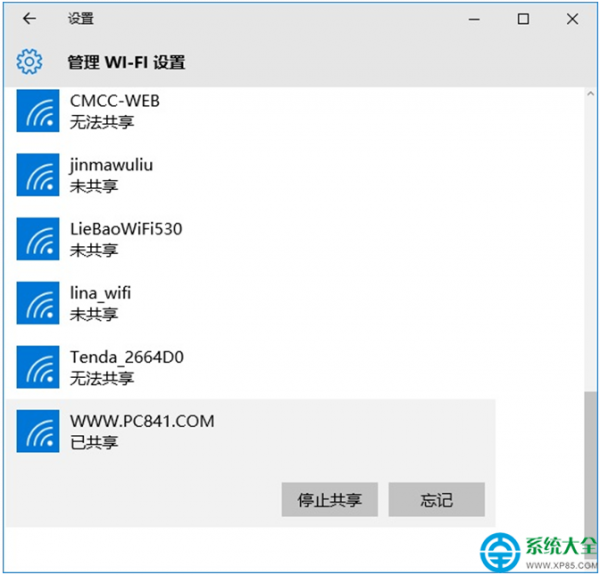
THE END





